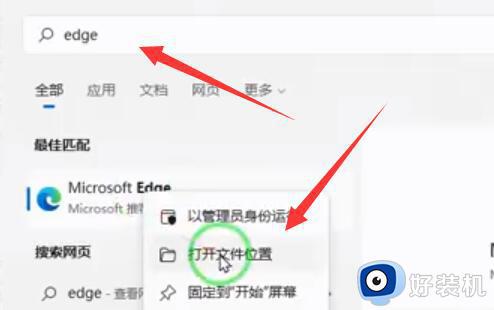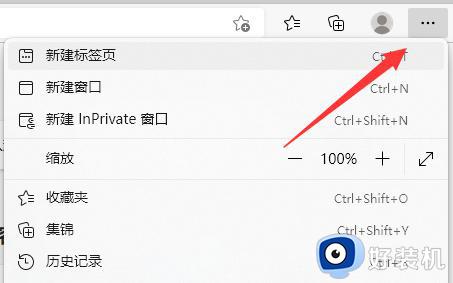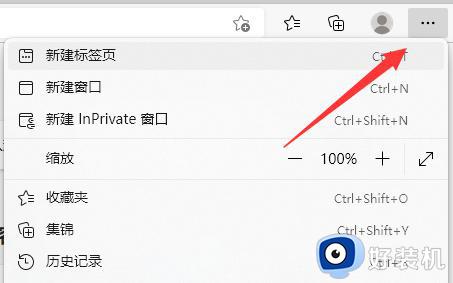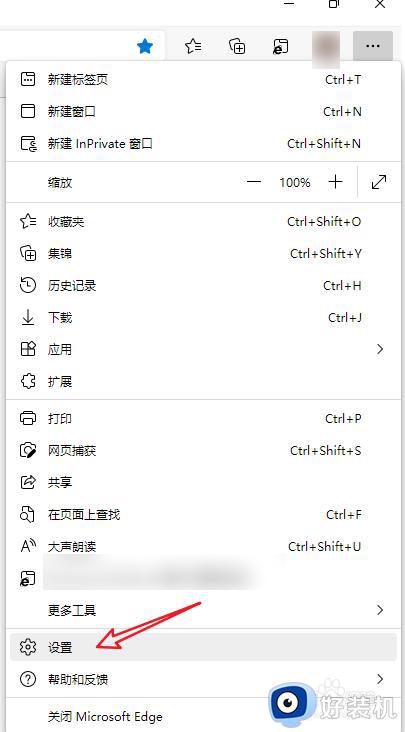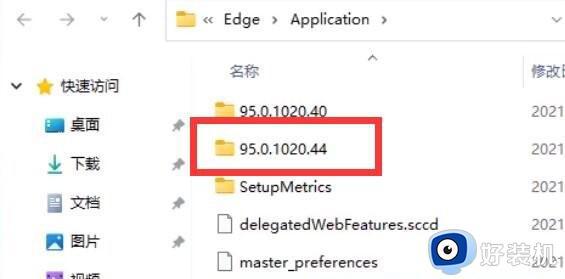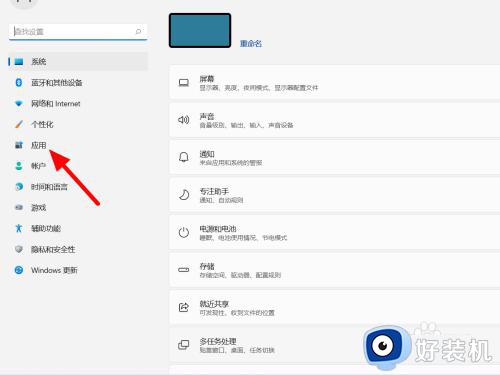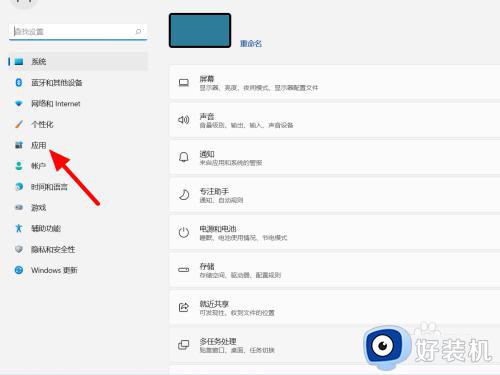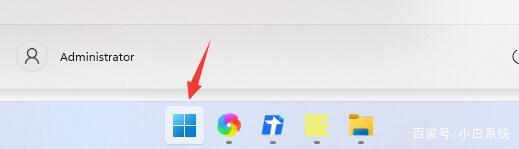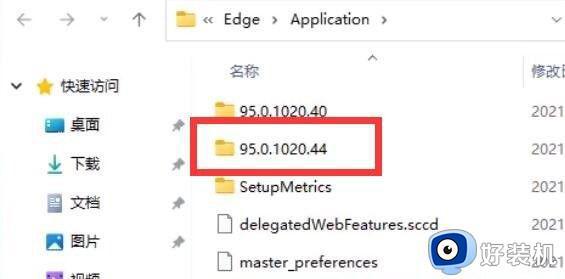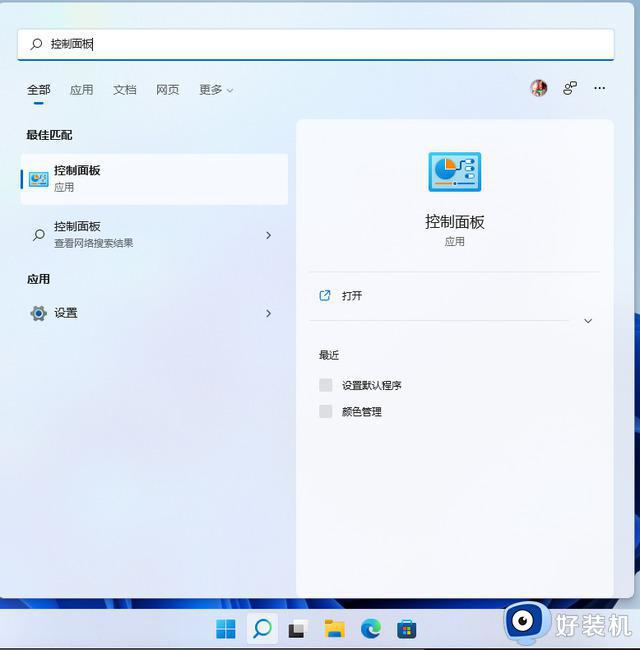win11ie浏览器被替换成edge怎么办 win11ie浏览器自动变成edge解决方法
时间:2023-05-26 10:38:38作者:run
win11ie浏览器自动变成edge解决方法,近日微软宣布将在win11操作系统中替换掉IE浏览器,而让大家意想不到的是,取而代之的竟然是微软旗下的Edge浏览器,这条消息引起了不少网民的关注和热议,毕竟IE可曾是我们曾经的主流浏览器,而Edge则一直在默默地打磨自己。虽然对于我们日常使用上并没有多少影响,但这代表着微软对于旗下产品的更新和升级,也充分体现了微软对于新兴技术的持续跟进和投入。
win11ie浏览器自动变成edge:
1、首先我们打开浏览器然后点击“三个点”。
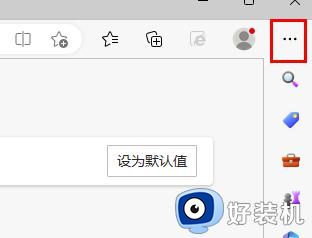
2、接着我们选择“设置”。
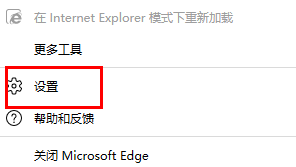
3、然后点击“默认浏览器”。
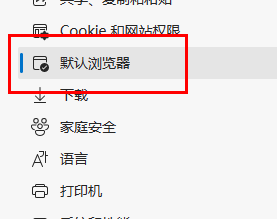
4、最后将设置改成不允许就好了。
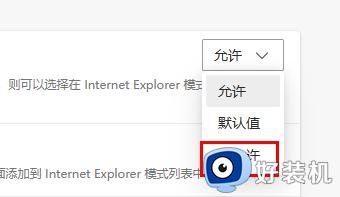
以上就是win11ie浏览器自动变成edge解决方法的全部内容,如果您还有疑问,可以参考以上步骤进行操作,希望这些步骤能够对您有所帮助。